
Это программное обеспечение будет поддерживать ваши драйверы в рабочем состоянии, тем самым защищая вас от распространенных компьютерных ошибок и сбоев оборудования. Проверьте все свои драйверы сейчас за 3 простых шага:
- Скачать DriverFix (проверенный файл загрузки).
- Нажмите Начать сканирование найти все проблемные драйверы.
- Нажмите Обновите драйверы чтобы получить новые версии и избежать сбоев в работе системы.
- DriverFix был загружен 0 читатели в этом месяце.
Если вы хотите начать использовать Paint 3D на своем ПК и немного не понимаете, как перемещать текст и объекты внутри программы, вы попали в нужное место. Это тема, которую мы обсудим в этой статье.
В прошлом одним из наиболее часто используемых встроенных приложений была Paint. Я помню, как я был взволнован тем, что могу использовать свой старый компьютер для создания простых рисунков, добавления цветов, создания форм и т. Д.
Точно так же компьютеры эволюционировали от оперативной памяти 256 КБ с процессором Pentium 1 до сегодняшних удивительных характеристик, программное обеспечение Paint также эволюционировало.
Новая версия этого программного обеспечения под названием Paint 3D - очень полезный инструмент, позволяющий создавать различные сцены, используя и манипулируя как 2D-, так и 3D-объектами.
Прочтите, чтобы узнать, как перемещать объекты и текст в Paint 3D.
Вот как перемещать текст и объекты в Paint 3D в Windows 10.
Как переместить текст:
- Откройте Paint 3D на своем компьютере.
- Нажмите кнопку «Создать», чтобы создать новый проект, или откройте, чтобы отредактировать уже созданный проект (я нажму «Создать» для этого руководства).
- Нажмите на опцию «Текст» в верхнем меню и выберите в правом меню, если вам нужен 2D- или 3D-текст.
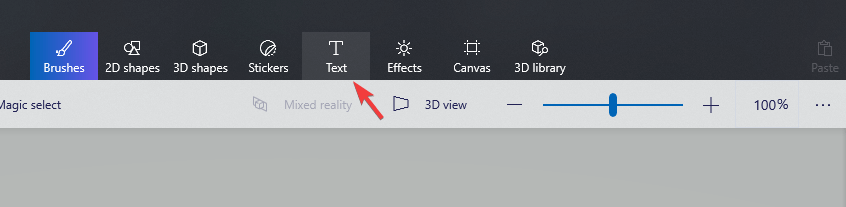
- Щелкните и перетащите текстовое поле на холст.
- Введите текст по вашему выбору в поле и используйте параметры в правом меню, чтобы настроить его внешний вид (изменить размер, шрифт, цвет и т. Д.)
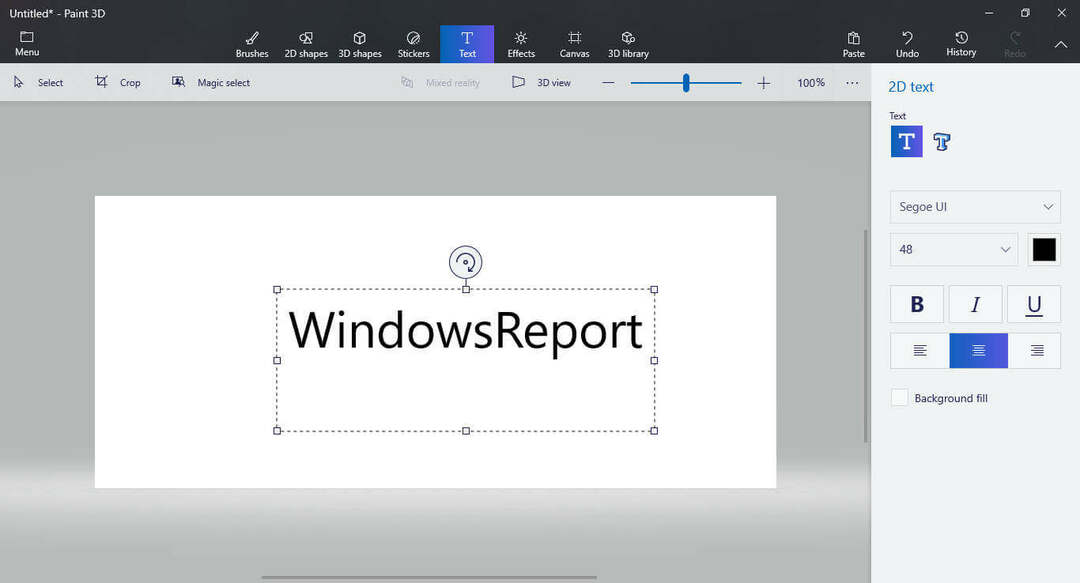
- Вы также можете изменить размер текстового поля, перетащив один из квадратов сбоку от поля.
- Если вы хотите вращать текст, вы можете нажать кнопку, расположенную в центре текстового поля, которая показывает стрелку в кружке.
- Чтобы переместить выделенный текст, вы можете щелкнуть и перетащить любую пунктирную линию вашего текстового поля.
Хотите вывести объекты на передний план, а также переместить их назад в Paint 3D? Вот как
Как перемещать объекты:
- Чтобы создать 3D-объект, нажмите кнопку «3D-фигуры» в верхнем меню.
- В правом меню вы можете выбрать тип 3D-объекта, который вы хотите создать (я выбрал кисть «3D-дудл-трубка»).
- После выбора настроек для вашего 3D-объекта вы можете просто щелкнуть и перетащить холст, чтобы создать свой объект.
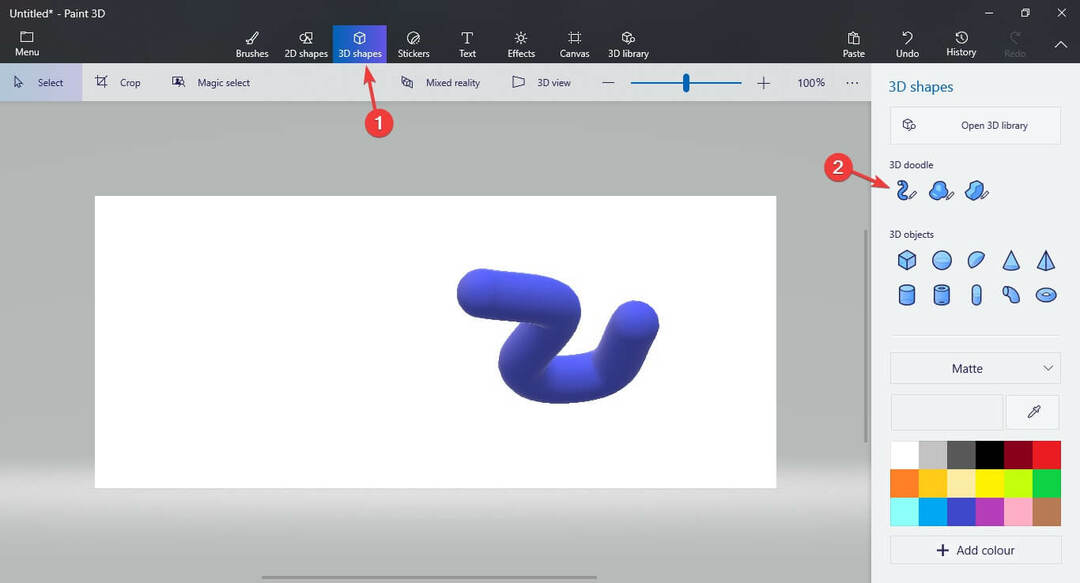
- Чтобы переместить объект, сначала нужно выделить его, щелкнув по нему.
- Это откроет меню, позволяющее вращать объект в космосе.
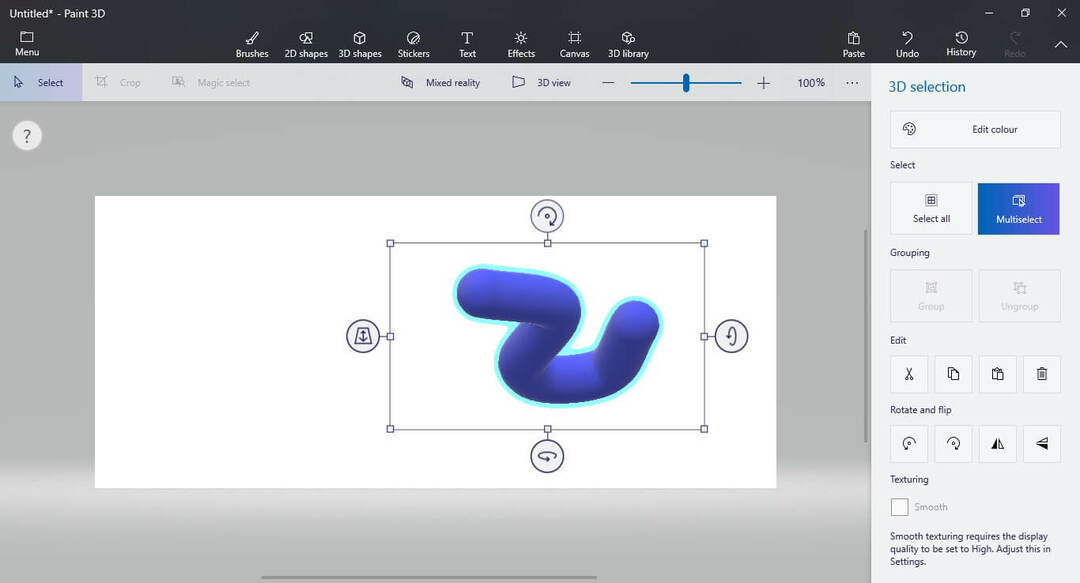
- Если вы щелкните где-нибудь внутри поля выбора и перетащите его, вы сможете переместить объект в желаемое место.
Заключение
Возможность перемещать текст и объекты внутри Paint 3D очень важна для создания уникальных художественных проектов.
Мы надеемся, что вы нашли это руководство легким для понимания и которым можно было следовать.
Сообщите нам, если вы нашли эту статью с практическими рекомендациями полезной. Вы можете сделать это в разделе комментариев под этой статьей.
ЧИТАЙТЕ ТАКЖЕ:
- Вам нужно изменить размер изображения в Paint 3D? Вот как это сделать
- Вот как изменить язык в Paint 3D
- Есть ли способ размыть изображения в Paint 3D?


